Если вы хотите загрузить аудио из Facebook Messenger, хорошая новость в том, что это возможно! Вы можете получить аудио из вашего Messenger многими способами. Прочитайте это руководство, если вы хотите узнать самые надежные инструкции для достижения вашей главной цели. Мы здесь, чтобы научить вас, как получать голосовые сообщения из вашего Messenger, не сталкиваясь с какими-либо трудностями. Без лишних слов, прочитайте это руководство и получите больше информации об обсуждении.
Часть 1. Возможно ли напрямую загрузить аудио из Facebook Messenger?
Если вы планируете загружать аудио или любые голосовые сообщения напрямую из вашего Facebook Messenger, мне грустно это говорить, но это невозможно. Вы не встретите никаких опций загрузки при использовании приложения. При этом вы не сможете загружать никакой аудиоконтент, что может вас разочаровать. При использовании платформы Facebook Messenger все, что вы можете сделать с аудио, это ответить, переслать, отреагировать и закрепить.
С этим, у нас есть лучшие решения для вас, если вы хотите загрузить голосовые сообщения из вашего Messenger. Прочитайте последующие разделы этого поста, чтобы узнать об эффективных методах получения аудио из Messenger.
Часть 2. Как загрузить аудио из Messenger с помощью Inspect
Один из самых эффективных способов загрузки аудио из Messenger — это использование Осмотреть вариант или Инструменты разработчика Google Chrome. С этим инструментом вам не нужно получать доступ и устанавливать какое-либо стороннее программное обеспечение на вашем устройстве. Кроме того, загрузка аудио проста, что делает его идеальным инструментом для всех пользователей. В дополнение к этому, инструмент гарантирует, что он даст вам то же самое качество после получения аудиофайла. Единственным недостатком здесь является то, что нужно иметь достаточно знаний об элементах веб-страницы, чтобы успешно выполнить задачу. Самое лучшее то, что вы также можете скачать видео с Facebook используя этот инструмент, делая его более мощным. Если вы хотите использовать этот инструмент, чтобы получить голосовое сообщение или аудио из вашего Messenger, вы можете проверить и выполнить простые шаги ниже.
Шаг 1Откройте браузер и ваш Facebook аккаунт. Затем откройте сообщение с аудио, которое вы хотите загрузить. После этого щелкните правой кнопкой мыши веб-страницу и нажмите «Проверить».
Шаг 2Перейти к Сеть > Средства массовой информации раздел. Затем воспроизведите аудио из Facebook Messenger, чтобы увидеть медиафайл.
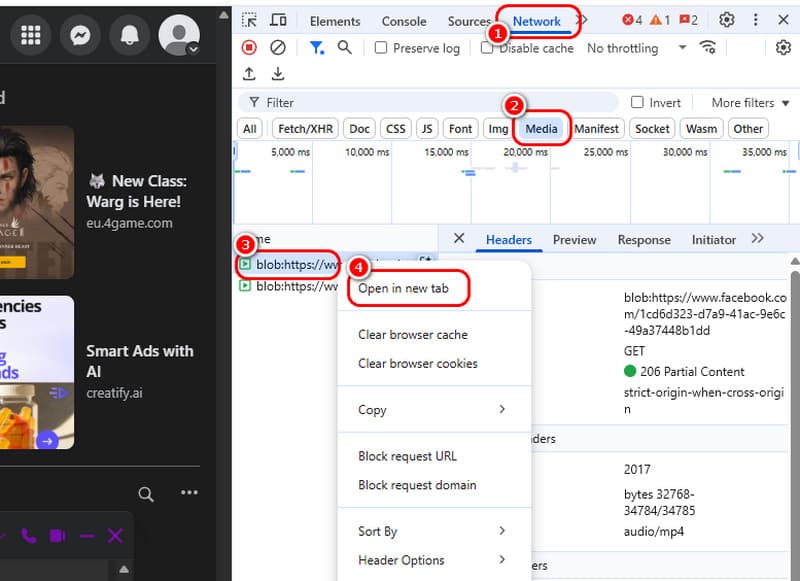
После этого щелкните правой кнопкой мыши по медиафайлу и выберите Открыть в новой вкладке вариант.
Шаг 3Щелкните значок три точки вариант для окончательного процесса и нажмите Скачать кнопка.
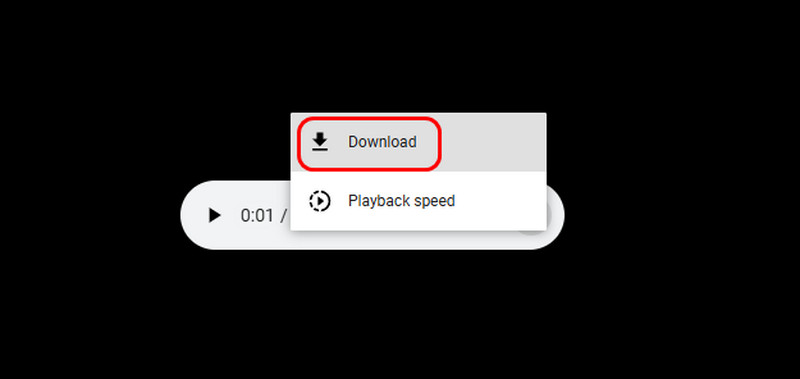
Часть 3. Как загрузить аудио из Messenger через расширение Chrome
Другой способ получить аудиофайл из вашего Messenger — использовать специальное расширение, например Загрузить аудиосообщение. С помощью этого расширения вы можете эффективно загружать любые аудиофайлы из вашего Messenger. Нам нравится, что у него быстрый и плавный процесс загрузки, что делает его удобным для пользователей. Более того, оно также может поддерживать функцию пакетной загрузки. Эта функция позволяет загружать объемные аудиофайлы, экономя вам больше времени. Чтобы узнать, как загружать аудио из Facebook Messenger, следуйте инструкциям ниже.
Шаг 1Первое, что нужно сделать, это поискать Загрузить аудиосообщение расширение в вашем браузере. После этого отметьте галочкой Добавить в Chrome кнопку, чтобы сделать его вашим расширением.
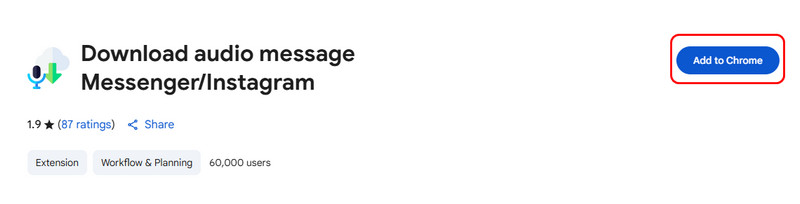
Шаг 2Для следующего процесса откройте свой Посланник и перейдите к аудио, которое вы хотите скачать. Затем нажмите на Расширение выше и нажмите на стрелка вниз кнопки для загрузки всех голосовых сообщений, которые вы хотите загрузить.
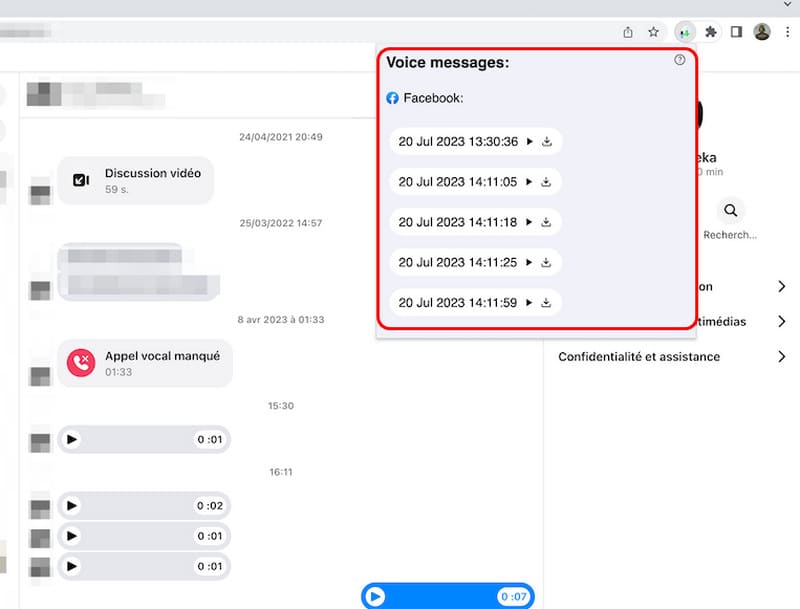
Часть 4. Простая запись звука из Messenger на ПК и мобильном устройстве
Метод 1: Запись звука на рабочем столе с помощью AVAide Screen Recorder
Если вы все еще ищете другой способ сохранить аудио или голосовые сообщения из вашего Messenger, вы можете использовать метод аудиозаписи. С помощью этого метода вы можете получить аудиофайлы отличного качества. Поэтому для записи вашего аудио мы рекомендуем использовать Программа записи экрана AVAide. Это программное обеспечение может предложить функцию Audio Recorder, позволяющую вам эффективно записывать звук из вашего Facebook Messenger. Кроме того, процесс записи звука прост благодаря своей простоте. Что делает его идеальным, так это то, что он может дать вам наилучшее качество звука для лучшего прослушивания. Он даже может записывать как аудио, так и видео без каких-либо задержек. Более того, вы можете сохранять записанный звук в различных форматах, таких как AAC, MP3, AC3, M4A и т. д. Таким образом, мы можем сделать вывод, что AVAide Screen Recorder является одним из самых мощных записывающих устройств, которые вы можете использовать для записи звука из вашего Messenger. Вы можете использовать простые инструкции ниже, чтобы узнать, как сохранять аудиофайлы с помощью этой программы.
Шаг 1Скачать Программа записи экрана AVAide на вашем компьютере. Запустите его после процесса установки.

БЕСПЛАТНАЯ ЗАГРУЗКА Для Windows 7 или новее
 Безопасная загрузка
Безопасная загрузка
БЕСПЛАТНАЯ ЗАГРУЗКА Для Mac OS X 10.13 или более поздней версии
 Безопасная загрузка
Безопасная загрузкаШаг 2Как только появится основной интерфейс, перейдите в Звуковая система раздел и включите его. После этого вы можете нажать на РЭЦ кнопку, чтобы начать процесс аудиозаписи.

Нажмите Останавливаться кнопку завершения процесса аудиозаписи.
Шаг 3Когда Предварительный просмотр появляется раздел, нажмите кнопку Экспорт кнопку, чтобы сохранить записанный звук на вашем компьютере.

Метод 2: Запись звука с помощью iPhone
Если вы являетесь пользователем iPhone, вы можете положиться на его функцию Screen Recorder для записи звука из вашего приложения Messenger. Хорошей новостью здесь является то, что рекордер уже встроен. При этом вам не нужно загружать какие-либо сторонние приложения. Итак, чтобы начать записывать звук с помощью вашего iPhone, выполните следующие действия.
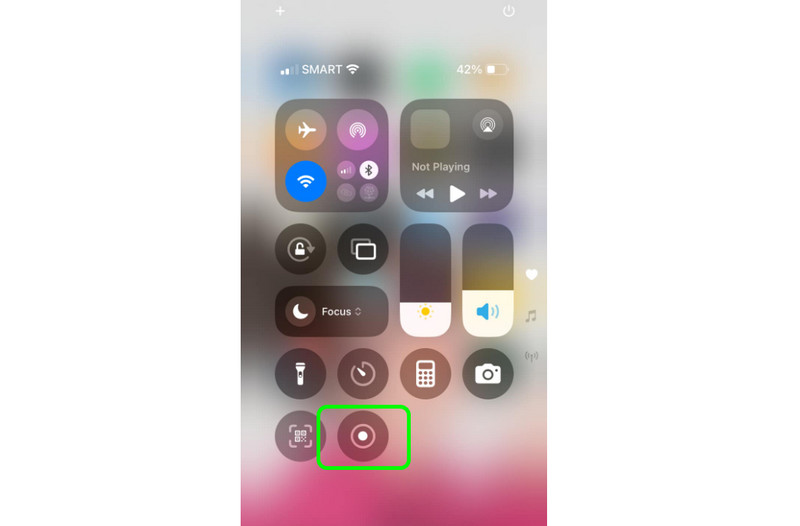
Шаг 1Откройте свой iPhone и нажмите кнопку Вспомогательное касание с вашего экрана.
Шаг 2Затем перейдите к Центр управления чтобы увидеть все функции вашего iPhone.
Шаг 3После этого вы можете нажать кнопку Запись функция. На экране появится 3-секундный обратный отсчет, давая вам сигнал о начале процесса записи.
Шаг 4Чтобы завершить процесс записи, нажмите кнопку Запись функция. Теперь у вас будет записанный файл.
Поскольку записанный файл будет сохранен как видео, вы можете перекодировать его в MP3, чтобы сделать из него аудио.
Вот так! Если вы хотите узнать как скачать аудио из Messenger, вы можете получить всю информацию из этого руководства. Также, если вы ищете другой способ загрузки аудио, лучшее, что можно сделать, это записать его с помощью Программа записи экрана AVAide. С функцией Audio Recorder этой программы вы можете легко и эффективно записывать аудио из Messenger. Вы также можете получить превосходное качество звука, что делает его лучшим рекордером.
Записывайте экран, аудио, веб-камеру, геймплей, онлайн-встречи, а также экран iPhone/Android на свой компьютер.




